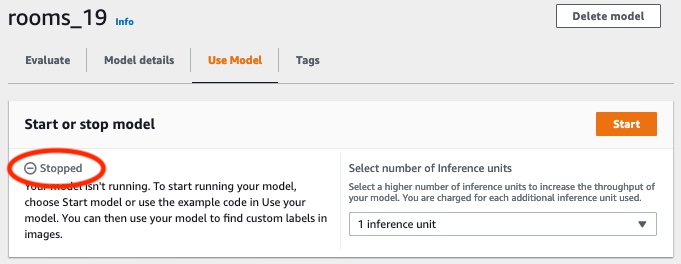Die vorliegende Übersetzung wurde maschinell erstellt. Im Falle eines Konflikts oder eines Widerspruchs zwischen dieser übersetzten Fassung und der englischen Fassung (einschließlich infolge von Verzögerungen bei der Übersetzung) ist die englische Fassung maßgeblich.
Schritt 5: Stoppen Ihres Modells
In diesem Schritt stoppen Sie die Ausführung Ihres Modells. Ihnen wird die Zeit in Rechnung gestellt, während der Ihr Modell ausgeführt wird. Wenn Sie das Modell nicht mehr verwenden, sollten Sie es stoppen.
So stoppen Sie Ihr Modell
-
Wählen Sie im Abschnitt Modell starten oder stoppen die Option Stoppen.
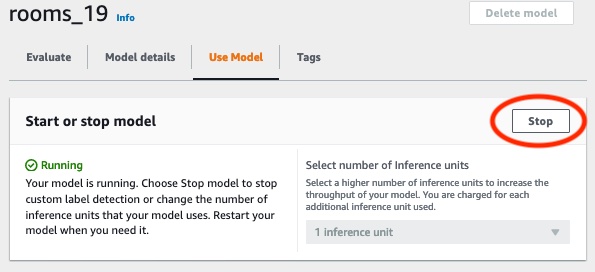
-
Geben Sie im Dialogfeld Modell stoppen Stoppen ein, um zu bestätigen, dass Sie das Modell stoppen möchten.
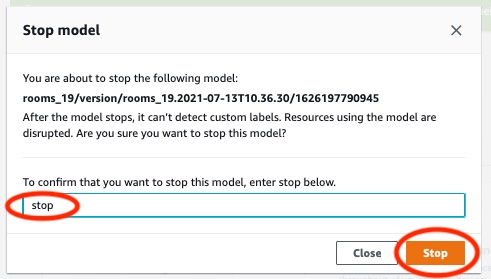
-
Wählen Sie Stoppen, um das Modell zu stoppen. Das Modell wurde gestoppt, wenn der Status im Abschnitt Modell starten oder stoppen Gestoppt lautet. Im folgenden Screenshot bietet der Bereich Benutzeroberfläche die Option, ein Modell für maschinelles Lernen zu starten oder zu beenden. Der Status des Modells wird als „Gestoppt“ angezeigt, mit einer Schaltfläche „Start“, um das Modell zu starten, und einer Dropdownliste zur Auswahl der Anzahl der Inferenzeinheiten.